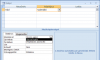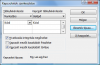ECDL 5.modul adatbázis-kezelés 9. vizsgafeladatának megoldása
A vizsgaközpont által megadott helyről meg kell nyitni az adatbázist, amely tartalmazhat már elkészített összetevőket: táblákat, lekérdezéseket, egy űrlapot és jelentést is.
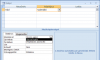
- A tábla létrehozását tervező nézetben kell kezdeményezni. Az Access 2007-es verziójánál már akkor kéri a létrehozandó tábla nevét, ezzel egy kicsit előre kell szaladni a feladatokban, a tábla neve: Belépő - ezzel kész a 3. pont. A tábla akkor kész, ha megadjuk a rekordok jellemzőit magábafoglaló mezőket, s a feladatban - minden második vizsgafeladatban - ezt táblázatos formában adják meg: ahány sora van a táblázatnak, annyi mezőt kell definiálni:
- Kód a mező neve, ezt egyszerűen beírod a tervező nézet felső rácsának első sorába, a Mező neve oszlopba, s a második oszlopban már a legördíthető listából tudod kiválasztani a típusát, a Szám típust. A mező hossza a rács alatti részen, a Mezőtulajdonságok ablakrészben állítható be. (ezt az állapotot mutatja a mellékelt kép is)
- Belépőkártya mező kerül a rács második sorába. A típusa ennek a mezőnek szöveg, s ennek megfelelően a mezőtulajdonságok is mások, mint az imént a szám típusú mezőnél voltak. Beállítandó hossz 6, vagyis a kártya azonosító 6 karakteres.
- Kiadás dátuma mezőnél a név beírásán és a típus kiválasztásán kívül más jellemzőt nem kér beállítani. (a hossznak nincs értelme, de sok mást be lehetne állítani, de nem kell.)
- Két mezőt - a Kód és a Belépőkártya mezőt indexeltté kell tenni, Igen (nem lehet azonos) opciót választva, mert ebben az esetben a mezők értéke minden rekordban egyedi lehet csak, két rekordnál ugyanazt az értéket nem lehet bevinni a mezőbe.
Fontos: a mezőtulajdonságok beállításakor a kurzor a rács megfelelő sorában legyen, abban a sorban, amelyben a beállítandó mező van.
- A táblát zárhatjuk, mentendők a módosítások és a táblának, ha az első lépésben még nem kellett nevet adni, akkor most fogja kérni az Access: ez ugyebár a Belépő nevű tábla, ezt kell begépelni.
- A kért kapcsolat megadásához megnyitandó a kapcsolat ablak. Hozzá kell adni az imént létrehozott Belépő táblát. Kapcsolata akkor lesz egy-az-egyhez a másik - Munkatárs - táblával, ha egyedi értékeket tartalmazó mezőket - netán kulcsmezőket - kapcsolunk össze. A kapcsolatot megvalósító mezők meg még azonos típusúaknak és azonos hosszúságúaknak is kell lenniük. Ha megnézzük a Munkatárs táblát akkor láthatjuk, hogy egyedül a kód mező jöhet szóba ennél a kapcsolatnál, a név mező szöveges és 255 karakter hosszú, s ilyen nincs a Belépő táblánkban.
A kapcsolat ablakban tehát a két Kód nevet viselő mezőnél tudjuk a két táblát összekapcsolni: fogjuk meg az egérrel az egyik táblában a Kód mezőt és húzzuk rá a másik tábla Kód mezőjére! A kapcsolathoz csak akkor lehet Hivatkozási integritást beállítani ha új kapcsolat létrehozását kezdeményezzük a beállított kapcsolat szerkesztésénél. Ekkor a Munkatárs tábla ismételten hozzáadásra kerül a kapcsolatok ablakhoz
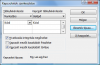
- A kapcsolathoz bekapcsolandó a Kapcsolt mezők kaszkádolt törlése jelölőnégyzet, mivel ez biztosíjta azt, hogy a törlésnél a kapcsolódó táblából is törlésre kerüljön a kapcsolódó rekord és csak így lehessen törölni.
- A Küldemények tábla dupla kattintással azonnal adatlap nézetben nyílik meg, ahol láthatók a tábla rekordjai. A Címzett mező tartalma alapján kell rekordokat törölni - a SpacePort tartalmúakat
- így ehhez először is e szerint a mező szerint rendezni kell, így kerülhetnek az azonos mező tartalmú rekordok egymás alá;
- A törlendő rekordokat egérrel - az elsőnél a sor előtti négyzeten lenyomva az egérgombot, majd lenyomott egérgombbal lehúzva az utolsóig - jelöljük ki.
- a legegyszerűbben a Delete billentyű lenyomásával vagy a törlés ikonra kattintva törölhetjük a rekordokat. A törlés műveletet meg kell erősíteni, amikor a figyelmeztető üzenet megjelenik.
- a tábla zárásakor ismét meg kell erősíteni a változtatások mentését.
- Kapcsolat törléshez megnyitandó a Kapcsolatok ablak, s egy kattintással kijelölendő a törlendő kapcsolat -> Delete billentyű vagy törlés gomb az eszköztáron. A törlést itt is meg kell erősíteni, majd az ablak zárásakor menteni a változtatásokat.
- A Munkatárs táblába adatlap nézetben tudod bevinni a saját rekordodat:
- kattintás a navigációs nyilaknál a csillagos nyilra vagy pedig a tábla legutolsó, üres sorába egyszerűen el kezded begépelni a nevedet. A Kód mezőbe az Access gondoskodik az értékről - ez 29 lesz.
- A rendezéshez bele kell kattintani a Név oszlop valamelyik sorába, majd a rendezési ikonok közül a A-Z -t kell választani az abc szerinti rendezéshez.
- A nyomtatás hoz - itt az adatlap nézetben - csak meg kell találni a nyomtatás ikont, vagy a Fájl menüben a nyomtatás parancsot - a tábla tartalma kerül nyomtatásra.
- A lekérdezést tervező nézetben érdemes elkészíteni:
- A lekérdezéshez hozzáadandó a Munkatárs és a Küldemény táblák. A rács felett megjelenő táblák között látható lesz a kapcsolat is.
- A két táblából kiválogatandók a szükséges mezők: a táblában a mezőnéven duplán kattintva az érintett mező bekerül a rácsba, de másként is felvehetők a szükséges mezők, amelyeknek a Megjelenítése jelölőnégyzet jelölve kell lenni.
- A Dátum mezőhöz irandó feltétel: >#2004.07.10.# amelyet azért kell a dupla keresztek közé tenni, mivel ez egy konstans érték, még pedig dátum.
- A Dátum mezőnél ne feledd a rendezettségnél beállítani a csökkenő rendezést, ekkor lesznek a dátumok olyanok a lekérdezés eredményében, hogy a legkorábbi lesz a lista végén.
- A Dátum feltételével egyező sorban kell a Név mezőhöz beírni a Not Like K* feltételt, amellyel kizárjuk a lekérdezés eredményéből a K betűvel kezdődő nevű munkatársakat, s egyidejűleg kell teljesülnie ennek a feltételnek a dátumnál beírtakkal, ezért kerül a két feltétel egy sorba.
87 rekordot ad a lekérdezés eredményül. a legkorábbi dátum a lista végén 2010.07.04 és a lista elején lévő dátum: 2010.07.13.
- Folyt.köv. ha valakinek kell...